您好,登錄后才能下訂單哦!
您好,登錄后才能下訂單哦!
今天小編給大家分享一下LINUX網絡服務的基本命令有哪些的相關知識點,內容詳細,邏輯清晰,相信大部分人都還太了解這方面的知識,所以分享這篇文章給大家參考一下,希望大家閱讀完這篇文章后有所收獲,下面我們一起來了解一下吧。
1.查看網絡接口信息:ifconfig
ifconfig 網絡接口名稱
2.查看主機名:hostname
hostname 主機名(修改主機名)
3.查看路由條目
router [-n](-n:將路由記錄中的地址信息顯示為數字形式)
4.查看網絡連接情況:netstat
netstat+選項
-a:顯示所有活動連接
-n:以數字信息形式顯示
-p:顯示進程信息
-t:查看TCP協議相關信息
-u:查看UDP協議相關信息
5.測試網絡連接
ping:+選項+目標主機
traceroute:測試從當前主機到目的主機之間經過的網絡節點
traceroute 目標主機地址
6.域名解析:nslookup
7.設置網絡接口參數
ifconfig 接口名 ip地址 [netmask 子網掩碼]
ifconfig 網絡接口 IP地址[/掩碼長度]
禁用或者重新激活網卡
ifconfig 網絡接口 up
ifconfig 網絡接口 down
設置虛擬網絡接口
Ifconfig 接口名:序號 IP地址
8.設置路由記錄
刪除路由表中的默認網關記錄: route del default gw ip地址
向路由表中添加默認網關記錄: route add default gw ip地址
添加到指定網段的路由記錄: route add –net 網絡地址 gw IP地址
刪除到指定網段的路由記錄: route del –net 網段地址
9.網絡接口配置文件
/etc/sysconfig/network-scripts/目錄下:
ifcfg-eth0:第一塊以太網的配置文件
ifcfg-eth2:第二塊以太網的配置文件
service network restart:重啟網絡服務
/etc/sysconfig/network文件:保存全局網絡設置,包括主機名信息
Hostname=http://www.benet.com
/etc/resolv.conf文件:保存本機需要使用的dns服務器的ip地址
/etc/host文件:保存主機名與ip地址的映射地址
2.1 dhcp搭建的流程圖

主要配置文件:/etc/dhcpd.conf
執行程序:/usr/sbin/dhcp、/usr/sbin/dhcrelay
服務腳本:/etc/init.d/dhcpd、/etc/init.d/dhcrelay
執行參數配置:/etc/sysconfig/dhcpd
DHCP中繼配置:/etc/syscnfig/dhcrelay
#rpm –qa | grep dhcp*
#rpm -ivh /media/Packages/dhcp-4.1.1-38.P1.el6.x86_64.rpm
#vi /etc/dhcp/dhcp.conf
ddns-update-style none; //不要更新 DDNS 的設定
default-lease-time 21600; //預設租約為 3 天
max-lease-time 43200; //最大租約為 6 天
option routers 192.168.1.1; //預設路由
option domain-name-servers 192.168.1.25;
subnet 192.168.1.0 netmask 255.255.255.0 {
range 192.168.1.26 192.168.1.100; //分配的 IP 范圍
option subnet-mask 255.255.255.0; //分配的ip地址子網掩
綁定特定的ip地址
host vbird-inside {
hardware ethernet 00:40:95:30:43:B4; //客戶端網卡 MAC
fixed-address 192.168.1.27; //給予固定的 IP
}
#service dhcpd start //啟動dhcp
#netstat -anpu |grep ":67" //檢查UDP協議的67端口是否在監聽
#less /var/lib/dhcpd/dhcpd.leases //查看DHCP分配情
#dhclient -d eth0
#chkconfig --level 35 dhcpd on
#chkconfig --list dhcpd
#ntpdate -u ntp.api.bz //時間同步
#service dhcpd start //啟動dhcpd服務
查看租約文件/var/lib/dhcpd/dhcpd.lease
3.1 samba搭建的流程圖

3.2安裝samba服務器
# rpm -qa |grep “^samba” //查詢已安裝軟件包
# rpm -ivh samba-3.6.9-164.el6.x86_64.rpm //安裝samba服務器
# service smb start //啟動smb服務
# mkconfig --level 35 smb on //設置自動啟動
1、修改默認安全級別為share
# vi /etc/samba/smb.conf
[global]
workgroup = WORKGROUP
security = share
2、添加共享目錄配置
[share]
comment = share for a
path = /media/a //在media文件夾下建共享文件
public = yes //public=guest ok,設為yes允許匿名用戶訪問
read only = yes
# service smb reload //重啟samba服務器
1、建立用戶數據庫
# useradd jiang
# pdbedit -a -u jiang //添加指定共享用戶
# pdbedit -x -u jiang //刪除指定共享用戶 -vL 查看
# useradd haha
# pdbedit -a -u haha
# mkdir /media/a //建立本地測試目錄
# chmod 777 /media/a
2、修改默認安全級別
# vi /etc/samba/smb.conf
[global]
workgroup = WORKGROUP
security = user
3、添加共享目錄配置
[tools]
comment = You can get software tools from here.
path = /opt/mytools
public = no
read only = yes
valid users = jiang,haha
write list = jiang
directory mask = 7000
createmask = 7000
# service smb reload //重啟samba服務器
# testparm //配置文件檢查工具
1、配置文件修改
#cat /etc/samba/smbusers //查看共享賬號的映射文件
#useradd jiang
#pdbedit jiang //設置共享用戶
#vi /etc/samba/smbusers //1、設置別名
jiang= J
#vi /etc/samba/smb.conf //2、啟用映射賬號文件
[global]
username map = /etc/samba/smbusers
# service smb reload //重啟samba服務
2、訪問地址限制
# vi /etc/samba/smb.conf
[global]
hosts allow = 192.168.1.27 //僅允許
hosts deny =192.168.1.25 //僅拒絕的IP地址
# smbclient -L 192.168.1.25 //查詢目標主機匿名共享資源列表
# smbclient -U jiang //192.168.1.25 /a //登錄samba進行上傳下載
smb:\>
!:執行本地路徑
ls:顯示文件列表
get:下載單個文件
put:上傳單個文件
mget:批量下載文件
mput:批量上傳文件
mkdir:建立目錄
rmdir:刪除目錄rm:刪除文件
mount掛載共享文件夾
# mkdir /media/b
4.1 DNS搭建的流程圖

1、查詢是否安裝DNS #rpm -qa |grep "^bind"
2、安裝DNS
安裝包:
bind-9.8.2-0.17.rc1.el6_4.6.x86_64.rpm
bind-chroot-9.8.2-0.17.rc1.el6_4.6.x86_64.rpm
bind-libs-9.8.2-0.17.rc1.el6_4.6.x86_64.rpm
bind-utils-9.8.2-0.17.rc1.el6_4.6.x86_64.rpm
1、建立主配置文件
#vim /var/named/chroot/etc/named.conf
options {
listen-on port 53 { 192.168.37.130; }; //監聽的端口
directory "/var/named"; //指定主配置文件的路徑
dump-file "/var/named/data/cache_dump.db";
statistics-file "/var/named/data/named_stats.txt";
memstatistics-file "/var/named/data/named_mem_stats.txt";
query-source port 53; (指定客戶端在提交DNS查詢必須使用的源端口)
allow-query { 192.168.1.0/24; };
recursion yes;
# forwarders{192.168.1.25;};
};
zone "." IN {
type hint;
file "http://named.ca";
}; //可省略
2、啟動服務并查看
#service named start
#netstart -anpt |grep named
1、確認本機的網絡地址、主機映射、默認DNS服務器地址
#vim /etc/hosts
#vim /etc/resolv.conf
2、構建主域名服務器
(1)、建立主配置文件
#vim /var/named/chroot/etc/named.conf
options{
directory"/var/named"; //主配置文件的路徑
};
zone "http://haha.com"IN{
type master;
file "haha.com.zone";
allow-transfer{192.168.1.26;};(從服務器的IP地址)
}; //配置的區域文件
(2)、建立正向區域數據文件
#cd /var/named/chroot/var/named/
#vim haha.com.zone
$TTL 86400
@ SOA haha.com. admin.haha.com. (
2017020305 更新序列號
4H 刷新時間
30M 重試延遲
12H 失效時間
1D 無效解析記錄的生存周期
)
@ IN NS a.haha.com.
a IN A 192.168.1.25
3、構建從域名服務器
(1)、
新安裝一臺Linux服務器,關閉iptables,關閉SELinux,更改主機名稱
更改IP地址,更改dns (主域名服務器的ip)
(2)、安裝包
bind-9.8.2-0.17.rc1.el6_4.6.x86_64.rpm
bind-chroot-9.8.2-0.17.rc1.el6_4.6.x86_64.rpm
bind-libs-9.8.2-0.17.rc1.el6_4.6.x86_64.rpm
bind-utils-9.8.2-0.17.rc1.el6_4.6.x86_64.rpm
(3)、建立主配置文件
#vim /var/named/chroot/etc/named.conf
options {
directory "/var/named";
};
zone "http://haha.com" IN {
type slave;
masters { 192.168.1.25; }; //主域名服務器的IP地址
file "slaves/haha.com.zone";
};
4、實驗結果:
啟動服務,查看是否下載成功
#ls -lh /var/named/chroot/var/named/slaves/
然后關閉主域名服務器,查看是否能夠解析

5.2查詢及安裝FTP
1、查詢vsftpd是否安裝
#rpm –qa | grep “vsftpd”
2、安裝vsftpd
#rpm -ivh /media/cdrom/Packages/vsftpd-2.2.2-11.el6_4.1.x86_64.rpm
3、安裝ftp
rpm -ivh ftp-0.17-54.el6.x86_64.rpm
1、準備匿名FTP訪問的目錄,并給予寫入權限
#chown ftp /var/ftp/pub/ //修改目錄屬主
#ls -ld /var/ftp/pub/ //d顯示目錄的本身屬性,不顯示內部)
anonymous_enable=YES //允許匿名用戶訪問
local_enable=NO //不需要啟用本地用戶
write_enable=YES //開發服務器的寫權限
anon_umask=022 //匿名用戶上傳數據的權限掩碼
anon_upload_enable=YES //允許匿名上傳文件
anon_mkdir_write_enable=YES //允許匿名用戶創建目錄
anon_other_write_enable=YES //允許匿名刪除
#service vsftpd start //重新啟動服務
2、登錄:ftp 192.168.1.25/
3、匿名用戶:anonymous 或 ftp
# vi /etc/vsftpd/vsftpd.conf
anonymous_enable=NO //禁止匿名用戶訪問
local_enable=YES
write_enable=YES //開發服務器的寫權限
chroot_local_user=YES //本地用戶禁錮在宿主目錄中
# service vsftpd reload
# useradd test //新建用戶
# passwd 123456
使用user_list用戶列表文件
# useradd jiang haha
(為這兩個用戶配置密碼后登錄)
# vim /etc/vsftpd/user_list 清空添加兩個用戶
# vim /etc/vsftpd/vsftpd.conf
userlist_enable=YES
userlist_deny=NO //改為yes再測試
# service vsftpd reload //重啟vsftpd服務
1、查詢db4-utils軟件包是否安裝,提供db_load工具
# rpm -q db4-utils
安裝db4-utils
#rpm -ivh db4-utils-4.7.25-18.el6_4.x86_64.rpm
2、創建用戶/密碼列表文件
# vim /etc/vsftpd/vusers.list
ftp1
123
ftp2
123
3、創建Berkeley DB格式的數據文件
# cd /etc/vsftpd/
# db_load -T -t hash -f vusers.list vusers.db
//-T允許其他程序轉換DB數據庫 -t hash指定讀取數據基本方法
# file vusers.db
# chmod 600 /etc/vsftpd/vusers.*
# ls -lh /etc/vsftpd/vusers.*
4、添加虛擬用戶的映射賬號及創建FTP根目錄
# useradd -d /var/ftproot -s /sbin/nologin test
# chmod 755 /var/ftproot
5、為虛擬用戶建立PAM認證文件
# vim /etc/pam.d/vsftpd.vu
#%PAM-1.0
auth required pam_userdb.so db=/etc/vsftpd/vusers
account required pam_userdb.so db=/etc/vsftpd/vusers
6、修改主配置文件
# vim /etc/vsftpd/vsftpd.conf
local_enable=YES //映射本地用戶必須開啟
write_enable=YES //上傳寫入
anon_umask=022
guest_enable=YES //啟用用戶映射功能
guest_username=testftp //制定映射的系統用戶名
pam_service_name=vsftpd.vu //指定新的PAM認證文件
7、建立獨立的虛擬用戶配置文件,設置不同的權限
(1)、主配置文件添加
#vim /etc/vsftpd/vsftpd.conf
user_config_dir=/etc/vsftpd/vusers_dir //獨立配置文件路徑
(2)、創建配置文件夾及虛擬用戶配置文件
#mkdir /etc/vsftpd/vusers_dir/
#cd /etc/vsftpd/vusers_dir/
#vi ftp1
anon_upload_enable=YES
anon_mkdir_write_enable=YES
#touch ftp2
#service vsftpd reload
8、測試
虛擬用戶登錄日志 /var/log/secure
只是權限不同
一定要注釋掉userlist_enable=NO
chkconfig --level 35 vsftpd //vsftp服務設置為自動啟動
以上就是“LINUX網絡服務的基本命令有哪些”這篇文章的所有內容,感謝各位的閱讀!相信大家閱讀完這篇文章都有很大的收獲,小編每天都會為大家更新不同的知識,如果還想學習更多的知識,請關注億速云行業資訊頻道。
免責聲明:本站發布的內容(圖片、視頻和文字)以原創、轉載和分享為主,文章觀點不代表本網站立場,如果涉及侵權請聯系站長郵箱:is@yisu.com進行舉報,并提供相關證據,一經查實,將立刻刪除涉嫌侵權內容。